加密u盘,小猪教您最简单的使用方法
- 时间:2017年11月18日 10:01:46 来源:魔法猪系统重装大师官网 人气:14547
很多朋友都想要知道U盘加密保护的方法是什么,其实U盘加密保护的方法是非常简单的,如果大家想要学习的话,小编当然会教大家U盘加密保护的方法!下面就给大家带来U盘加密保护图文教程吧。
U盘加密该怎么才做到呢?身为电脑小白,一点专业知识都没有,那该怎么办?接下来将由小编给大家带来U盘加密的相关教程。希望可以帮助到大家
加密u盘
第一步:我们先下载winrar压缩软件,软件的获取方式在文末告知
第二步:将要加密的U插到USB接口处,打开U盘,右键选取U盘中需要加密的文件,在弹出的菜单中点击【添加到压缩文件(A)】,然后在随后的弹窗点击【高级】选项即可,找到并点击【设置密码】
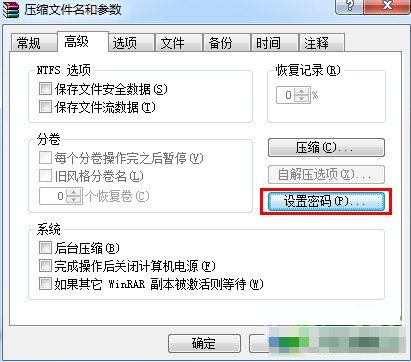
U盘加密载图1
第三步:输入自己要加密的密码点击确定,再次确认即可进行加密压缩

加密保护U盘载图2
如果你要打开此文件,就需要输入密码才可以打开。
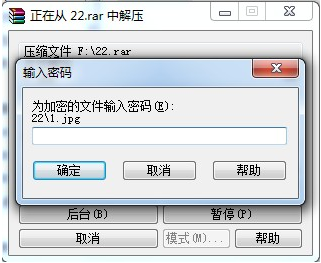
加密保护U盘载图3
小编亲测这样的保密效果非常不错,就算U盘别人拿走,这里面的文件也是相当安全的,至少他人不能轻而易举的看到里面,对了,如果你想获取这款软件的话,微信搜索公众号【小白一键重装】,回复‘加密’获取。
U盘加密保护,加密U盘,加密保护U盘,U盘加密








